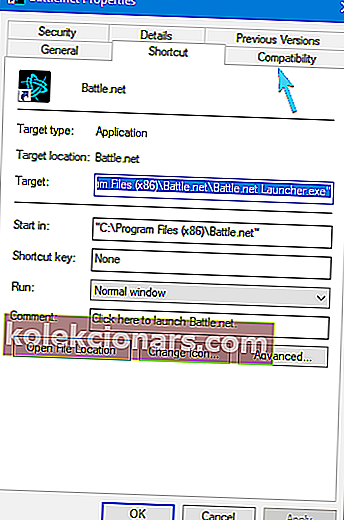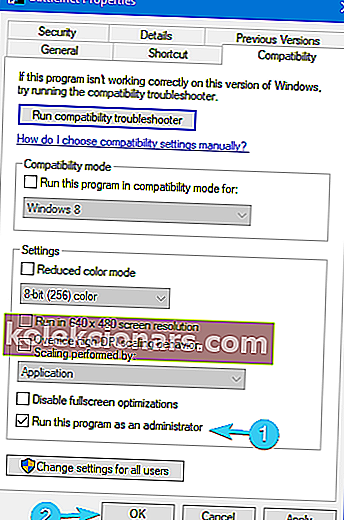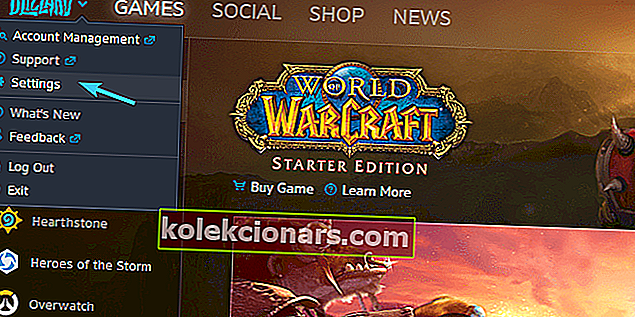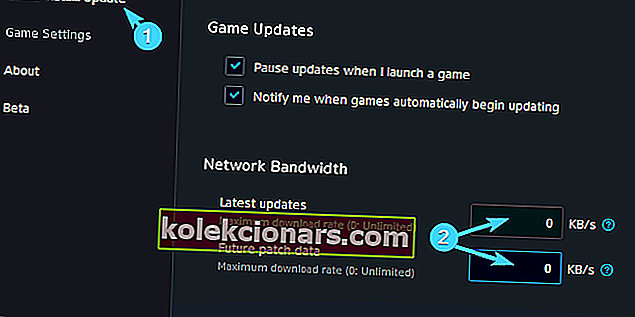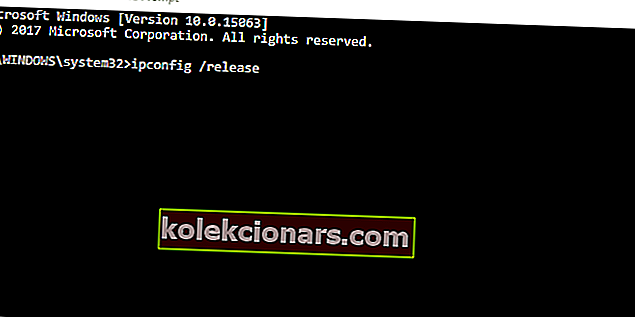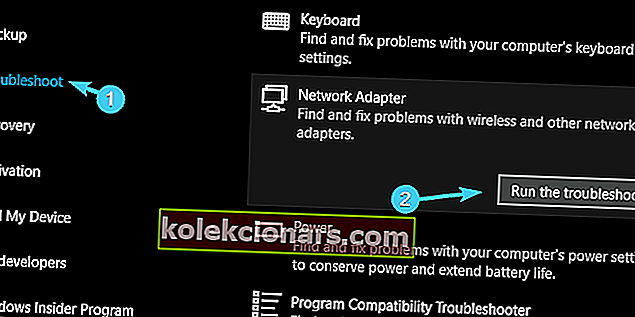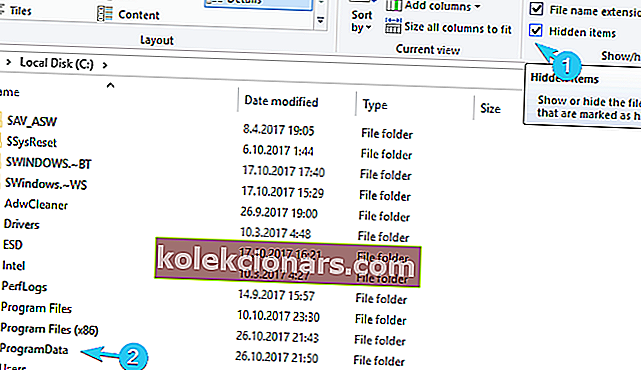- Trình khởi chạy Ballte.net là trung tâm của Blizzard cho tất cả các trò chơi của họ. Trò chơi Activision hiện cũng được khởi chạy thông qua trình khởi chạy Battle.net và nó cung cấp một cổng vào cửa hàng, tin tức và các tính năng trò chuyện.
- Với Battle.net là công cụ để chơi bất kỳ trò chơi nào của Activision / Blizzard, nếu ứng dụng gặp sự cố khi khởi chạy, bạn sẽ muốn sửa nó càng sớm càng tốt. Hôm nay chúng ta đã xem xét điều đó!
- Để biết thêm nội dung trò chơi, hãy xem trang trò chơi của chúng tôi, nơi chúng tôi khám phá các vấn đề và báo cáo về tin tức mới nhất.
- Bạn gặp sự cố với các sản phẩm của Blizzard? Chúng tôi có cả một phần dành riêng cho họ.

Nhiều người dùng đã báo cáo rằng ứng dụng Blizzard của họ bị kẹt khi khởi chạy và đây có thể là một vấn đề lớn vì nó sẽ ngăn bạn chơi các trò chơi yêu thích của mình. Mặc dù đây là sự cố nhưng bạn có thể khắc phục dễ dàng bằng một trong các giải pháp của chúng tôi.
Blizzard , nhà lãnh đạo có chủ quyền trong thể loại MMO, cung cấp một ứng dụng khách máy tính để bàn tuyệt vời mà vẫn không ngại các vấn đề của riêng mình. Một trong những sự cố được báo cáo gần đây liên quan đến sự cố bị kẹt trong màn hình khởi tạo.
Có thể nói, lỗi này xảy ra đặc biệt trong quá trình tải xuống và cài đặt một trong những trò chơi được cung cấp. Chủ yếu là với Destiny 2 được giới thiệu gần đây.
Để giúp bạn khắc phục vấn đề này và cuối cùng đặt tay lên tựa FPS được mong đợi từ lâu, chúng tôi đã cung cấp 6 giải pháp khả thi. Vì vậy, hãy nhớ kiểm tra chúng và hy vọng giải quyết được vấn đề trong tầm tay.
Làm cách nào để khắc phục trình tải xuống B lizzard bị kẹt ở 0 b / s?
- Chạy ứng dụng Blizzard với quyền quản trị
- Tắt các chương trình nền
- Kiểm tra kết nối
- Xóa bộ nhớ cache của ứng dụng
- Khởi động lại tải xuống với vị trí thư mục khác
- Cập nhật khách hàng
1. Chạy ứng dụng Blizzard với quyền quản trị
Nếu ứng dụng Blizzard của bạn bị kẹt khi khởi chạy, sự cố có thể do thiếu đặc quyền.
Tuy nhiên, có một cách nhanh chóng để giải quyết vấn đề này và tất cả những gì bạn phải làm là chạy ứng dụng với tư cách quản trị viên. Để làm điều đó, hãy làm theo các bước đơn giản sau:
- Nhấp chuột phải vào lối tắt trên màn hình của ứng dụng Blizzard và mở Thuộc tính .
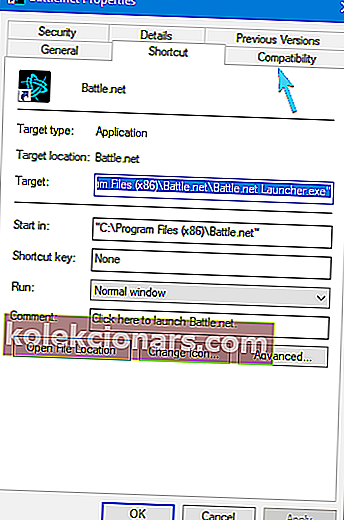
- Chọn tab Tương thích .
- Chọn hộp " Chạy chương trình này với tư cách quản trị viên ".
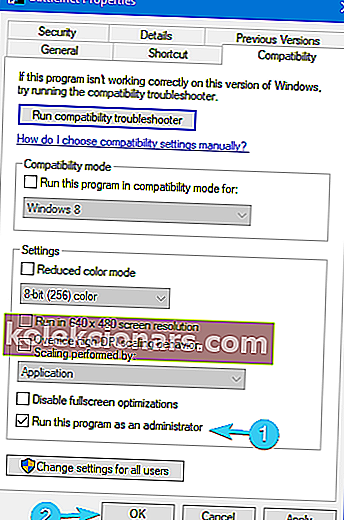
- Lưu các thay đổi và khởi động ứng dụng.
Điều đó sẽ giải quyết việc tạm dừng. Mặt khác, nếu bạn vẫn bị kẹt ở màn hình khởi tạo, hãy đảm bảo tiếp tục.
Tìm hiểu mọi thứ cần biết về tài khoản quản trị viên và cách bạn có thể bật / tắt tài khoản này ngay tại đây!
Không có gì xảy ra khi bạn nhấp vào Chạy với tư cách quản trị viên? Đừng lo lắng, chúng tôi đã có bản sửa lỗi phù hợp cho bạn.
2. Tắt các chương trình nền
Đây là điều tối quan trọng. Các chương trình hoạt động trong nền đã gây ra và có thể gây ra rất nhiều vấn đề. Ngoài ra, đặc biệt nhấn mạnh đến các chương trình phụ thuộc vào kết nối ảnh hưởng đến băng thông của bạn.
Những thứ này có thể làm chậm quá trình tải xuống và thậm chí ngăn chặn việc cập nhật ứng dụng khách. Hơn nữa, một số chương trình khác như giải pháp của bên thứ ba, VPN hoặc tường lửa có thể dừng kết nối ngay từ đầu.
Đây là một số chương trình nền có thể gây ra sự cố:
- Tải xuống trình quản lý và ứng dụng khách torrent.
- Các chương trình VoIP như Skype.
- Các chương trình trò chuyện trong trò chơi bằng giọng nói như Ventrilo.
Vì mục đích đó, chúng tôi khuyên bạn "giết" các chương trình này riêng lẻ trong Trình quản lý tác vụ hoặc khởi động PC của bạn bằng một khởi động có chọn lọc. Thực hiện theo các hướng dẫn bên dưới để thực hiện sau:
- Trong thanh Tìm kiếm của Windows, nhập msconfig.msc và mở Cấu hình Hệ thống .

- Trong tab Chung , chọn Khởi động có chọn lọc .

- Bỏ chọn hộp " Tải các mục khởi động ".
- Bây giờ, điều hướng đến tab Dịch vụ .
- Chọn hộp " Ẩn tất cả các dịch vụ của Microsoft ".
- Nhấp vào Tắt tất cả và sau đó OK để xác nhận các thay đổi.

- Cuối cùng, khởi động lại PC của bạn và khởi động lại Blizzard.
Nếu bạn muốn biết cách thêm hoặc xóa ứng dụng khởi động trên Windows 10, hãy xem hướng dẫn đơn giản này.
Windows sẽ không kết thúc tác vụ trong Task Manager? Hãy tin tưởng vào chúng tôi để giải quyết vấn đề.
3. Kiểm tra kết nối
Trong 90% tình huống, thủ phạm chính gây ra sự cố khởi tạo nằm trong các vấn đề kết nối. Băng thông của bạn quá chậm, máy chủ Blizzard đang bận (điều này thường xảy ra với mọi phần giới thiệu trò chơi mới) hoặc có vấn đề gì đó với bộ định tuyến hoặc modem của bạn.
Để đảm bảo rằng mọi thứ trong bộ phận này đang hoạt động như dự định, hãy đảm bảo thử các cách giải quyết mà chúng tôi trình bày bên dưới:
- Sử dụng kết nối có dây, LAN thay vì kết nối không dây. Kết nối không dây hầu như không ổn định và bạn không nên tải xuống hoặc cập nhật trò chơi.
- Cho phép tỷ lệ tải xuống cao nhất.
- Mở ứng dụng Blizzard .
- Nhấp vào Blizzard và chọn Cài đặt từ menu thả xuống.
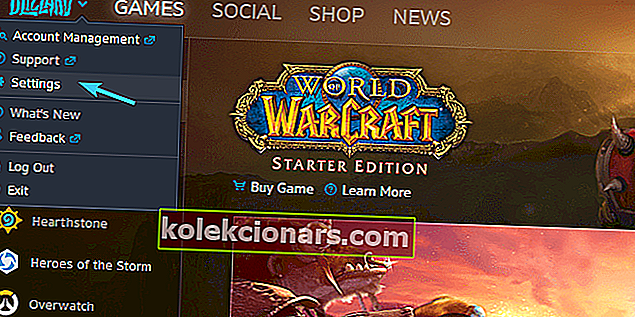
- Mở phần Cài đặt / Cập nhật trò chơi từ khung bên trái.
- Trong Băng thông mạng, đặt cả Cập nhật mới nhất và giá trị dữ liệu bản vá trong tương lai thành 0 (0 có nghĩa là Không giới hạn).
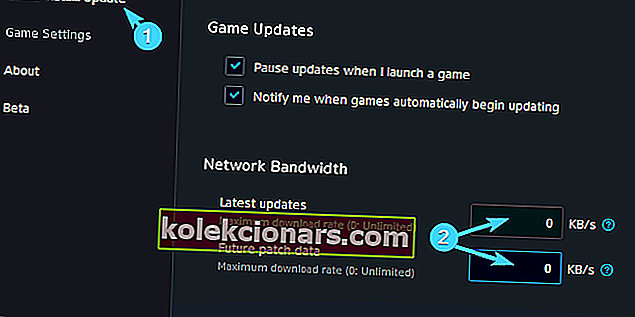
- Xác nhận các thay đổi.
- Khởi động lại bộ định tuyến và modem của bạn. Chờ khoảng một phút và bật nguồn thiết bị của bạn.
- Đặt lại bộ định tuyến về cài đặt mặc định.
- Đảm bảo rằng các cổng cần thiết đang mở.
- Flash DNS.
- Trong thanh Tìm kiếm của Windows, nhập dấu nhắc lệnh .
- Nhấp chuột phải vào Command Prompt và chạy nó với tư cách quản trị viên .
- Nhập lệnh sau và nhấn Enter:
- ipconfig / flushdns
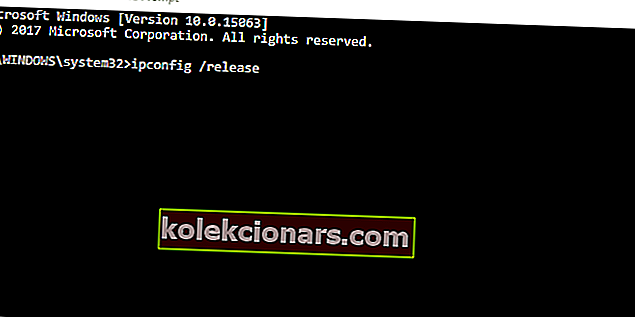
- ipconfig / flushdns
- Đóng Command Prompt và kết nối lại.
- Chạy trình gỡ rối kết nối Internet hoặc bộ điều hợp mạng. Điều hướng đến Cài đặt> Cập nhật & bảo mật> Khắc phục sự cố và chạy cả hai công cụ tương ứng.
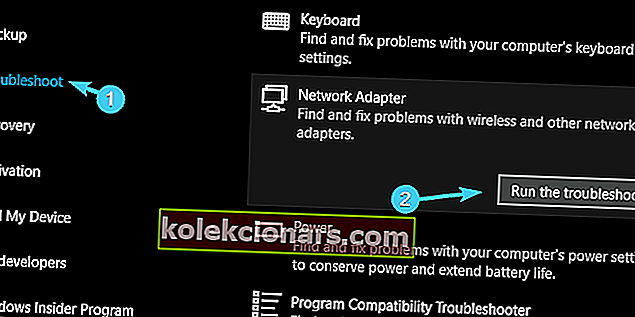
Nếu bạn gặp sự cố khi truy cập Command Prompt với tư cách là quản trị viên, thì bạn nên xem kỹ hướng dẫn này.
Ngoài ra, nếu bạn không thể xóa DNS Resolver Cache trong Windows 10, hãy làm theo các bước đơn giản từ bài viết này để khắc phục sự cố.
Nếu Trình khắc phục sự cố dừng trước khi hoàn tất quy trình, hãy khắc phục sự cố với sự trợ giúp của hướng dẫn đầy đủ này.
4. Xóa bộ nhớ cache của ứng dụng
- Đóng hoàn toàn ứng dụng Blizzard . Điều này cũng bao gồm việc đóng ứng dụng khách khỏi khu vực thông báo.
- Nhấp chuột phải vào thanh Taskbar và mở Task Manager .
- Diệt tất cả các quy trình liên quan đến ứng dụng Blizzard.
- Bây giờ, điều hướng đến phân vùng hệ thống (C :) .
- Bật các mục ẩn .
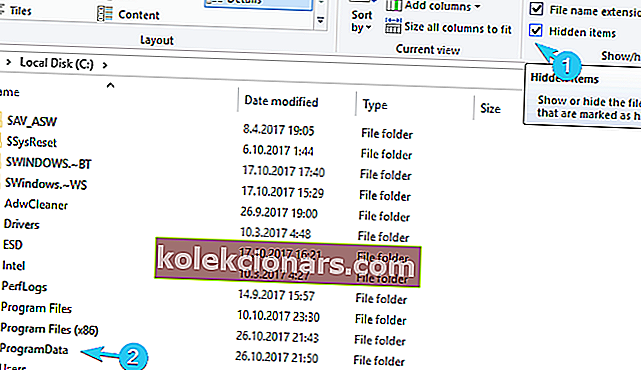
- Mở dữ liệu chương trình .
- Xóa thư mục Battle.net và khởi động lại ứng dụng khách Blizzard trên máy tính để bàn của bạn.

Ngoài ra, sau một thời gian sử dụng rộng rãi, ứng dụng Blizzard sẽ tích tụ rất nhiều tệp dư thừa. Những thứ đó có thể làm chậm ứng dụng và gây ra nhiều vấn đề khác nhau.
Hơn nữa, một số tệp ứng dụng được lưu trữ có thể bị hỏng hoặc không hoàn chỉnh, cuối cùng sẽ dẫn đến các vấn đề khác. Do đó, bạn nên xóa các tệp đó và chuyển từ đó.
Không thể mở Trình quản lý tác vụ? Đừng lo lắng, chúng tôi đã có giải pháp phù hợp cho bạn.
5. Khởi động lại tải xuống bằng một thủ thuật đơn giản

- Dừng quá trình tải xuống trong ứng dụng Blizzard .
- Điều hướng đến C: \ Program Files (x86) và kéo thư mục cài đặt của trò chơi xuống nền Desktop .
- Mở ứng dụng Blizzard và điều hướng đến trò chơi đã gây ra tình trạng tạm dừng.
- Nhấp vào " Cài đặt " và để nó ở màn hình Chọn vị trí .
- Di chuyển thư mục cài đặt trở lại trong Tệp chương trình .
- Chọn vị trí mặc định và tiếp tục cài đặt.
Một số người dùng tháo vát đã quyết định tự mình giải quyết vấn đề và tìm cách giải quyết vấn đề với một số trò chơi nhất định bị kẹt ở màn hình khởi tạo.
Cụ thể, có vẻ như sự cố đã được giải quyết bằng một thủ thuật đơn giản. Theo cáo buộc, tất cả những gì bạn cần làm là di chuyển thư mục cài đặt từ đường dẫn ban đầu, di chuyển nó trở lại và tiếp tục tải xuống.
Do đó, hãy làm theo các bước trên để làm như vậy trên PC của bạn và có thể bạn sẽ vượt qua được màn hình khởi tạo. Hơn nữa, quá trình tải xuống sẽ tiếp tục như dự định.
Sau đó, tốc độ tải xuống được cải thiện đáng kể và điều quan trọng hơn là tính năng tạm dừng màn hình khởi tạo đã không còn nữa.
6. Cập nhật ứng dụng khách và đợi
Cuối cùng, nếu không có giải pháp nào trước đó hoạt động, chúng tôi chỉ có thể khuyên bạn nên cập nhật ứng dụng Blizzard của bạn và chờ đợi.
Chúng tôi biết rằng Blizzard đôi khi làm việc cẩu thả, nhưng cuối cùng, những vấn đề như vấn đề với bản phân phối Destiny 2, chúng tôi sẽ được giải quyết.
Điều đó nên kết luận nó.
Trong trường hợp bạn có câu hỏi hoặc giải pháp bổ sung liên quan đến sự cố bị kẹt trên màn hình khởi tạo, hãy nhớ chia sẻ chúng với chúng tôi. Bạn có thể làm như vậy trong phần bình luận bên dưới.
Câu hỏi thường gặp: Trình khởi chạy Battle.net của Blizzard
- Làm cách nào để chạy Battle.net với tư cách quản trị viên?
Bạn có thể chạy battle.net với tư cách quản trị viên bằng cách làm theo các bước sau. Bạn có thể tìm thấy nhiều cách khác để thực hiện việc này trong hướng dẫn của chúng tôi để chạy Steam với tư cách quản trị viên.
- Làm cách nào để cài đặt ứng dụng Blizzard?
Truy cập trang tải xuống battle.net chính thức, nhấp vào Tải xuống cho Windows và chạy trình cài đặt bằng cách làm theo trình hướng dẫn.
- Tại sao tôi không thể tải xuống ứng dụng Blizzard?
Tải xuống của bạn có thể bị chặn. Chúng tôi có một hướng dẫn chi tiết về những việc cần làm khi bạn không thể tải tệp xuống từ internet.
Lưu ý của biên tập viên : Bài đăng này ban đầu được xuất bản vào tháng 3 năm 2019 và đã được sửa đổi và cập nhật vào tháng 3 năm 2020 để có độ mới, độ chính xác và toàn diện.